Tinjauan Nexcess 2022 – Hosting WooCommerce Terkelola Layak?
Diterbitkan: 2022-04-25Apakah Anda mencari ulasan jujur tentang layanan hosting Nexcess ? Ingin membuat toko online menggunakan solusi hosting WooCommerce? Jika ya, maka di sini kita pergi.
Nexcess adalah platform hosting populer yang menawarkan solusi terkelola untuk WordPress , Magento , dan WooCommerce . Dengan paket terkelola, Anda dapat dengan mudah membuat dan menghosting situs Anda.
Dan untuk membuat situs eCommerce, Anda dapat memilih paket hosting WooCommerce terkelolanya. Ini memberi Anda fitur desain yang cukup dengan kinerja , keamanan , dan kecepatan terbaik.
Jadi, Anda mungkin bertanya-tanya apakah hosting WooCommerce yang dikelolanya layak atau tidak. Jangan khawatir! Dalam ulasan ini, kami memberi Anda fitur, harga, pro, kontra, dll. di Nexcess.
Jadi, mari kita selami itu!
A. Apa itu Nexcess? - Perkenalan singkat
Nexcess adalah platform hosting terkelola yang cepat dan andal yang menyediakan layanan hosting web untuk platform terkemuka. Seperti Nexcess WordPress, Nexcess Magento, Nexcess Drupal, dan Nexcess WooCommerce hosting. Selain itu, ini juga memberikan jenis layanan hosting web lain seperti cloud Nexcess dan hosting perusahaan.
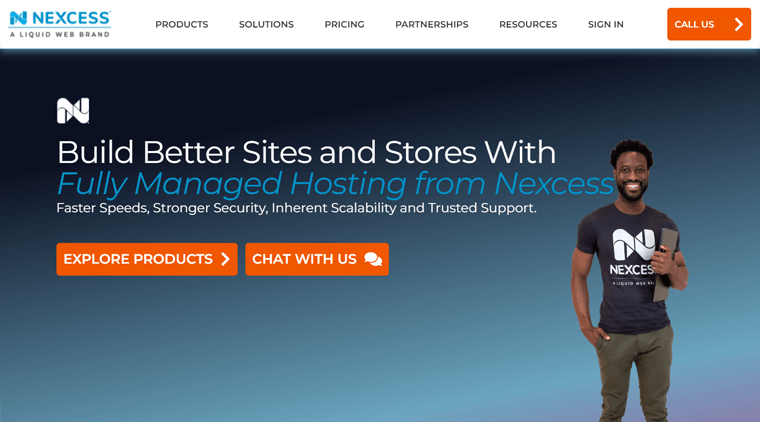
Dengan lebih dari 23 tahun layanan berkelanjutan, Nexcess berdiri sebagai salah satu layanan hosting terkelola teratas di pasar. Selain itu, telah melayani total lebih dari 500.000 situs UKM (Usaha Kecil dan Menengah), desainer, pengembang, dan agensi dengan 10 pusat data globalnya .
Belum lagi, ia hadir dengan bandwidth dan ruang penyimpanan yang relatif lebih banyak ditambah banyak alat pintar untuk mengelola situs Anda.
Selanjutnya, Nexcess telah bergabung dengan Liquid Web, perusahaan hosting populer lainnya. Jadi, di antara beberapa layanan Liquid Web, paket hosting WordPress, WooCommerce, dan Magento yang dikelola menggunakan Nexcess sebagai platform cloud digitalnya.
Seperti yang mungkin sudah Anda ketahui, solusi hosting terkelola memungkinkan Anda untuk fokus pada desain dan konten situs Anda. Itu karena perusahaan hosting menangani semua konfigurasi teknis, keamanan, kecepatan, dan aspek lainnya itu sendiri.
Saat berbicara tentang hosting WooCommerce yang dikelola Nexcess, itu juga yang terbaik. Ini mencakup semua WordPress, kinerja, dan fitur keamanan. Seperti sertifikat SSL (Secure Socket Layer) gratis , pencadangan harian otomatis , layanan CDN (Content Delivery Network), dll.
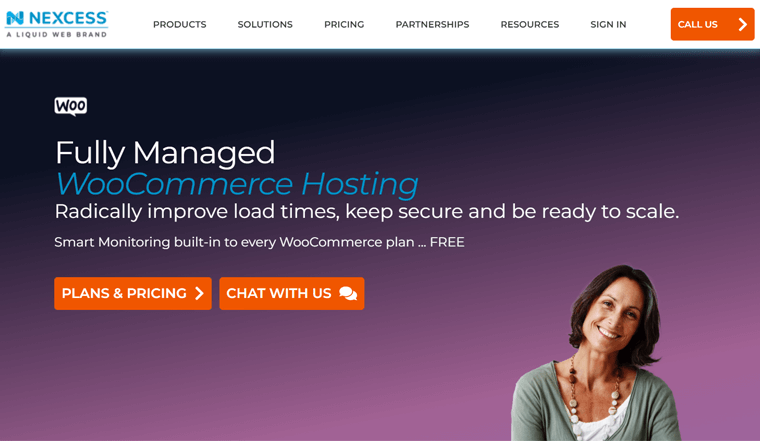
Selain itu, juga memberikan fitur untuk desain toko yang lebih baik dan alat pemantauan untuk meningkatkan kinerja penjualan. Dan ini hanya beberapa. Untuk mengetahui lebih banyak, mari kita beralih ke bagian berikutnya.
Sekarang, kami akan fokus pada layanan hosting WooCommerce terkelola oleh Nexcess di bagian ulasan kami selanjutnya. Jadi ayo pergi!
B. Fitur Utama/Keuntungan dari Hosting WooCommerce Terkelola Nexcess
Di bagian ulasan ini, kami menyebutkan fitur utama dari paket hosting WooCommerce yang dikelola Nexcess. Dengan itu, Anda juga bisa mengetahui kelebihannya. Ayo mulai!
1. Fitur Penting WordPress
Setiap paket di Nexcess berisi semua fitur WordPress dasar namun penting. Jadi, mari kita lihat mereka satu per satu.
(i) Pembaruan Inti dan Plugin Otomatis
Inti WordPress dan WooCommerce mengalami beberapa pembaruan untuk meningkatkan layanan. Demikian pula, setiap plugin, tema, atau alat memiliki pembaruan untuk fungsi dan keamanan yang lebih baik.
Dengan jadwal sibuk untuk menjalankan toko Anda, Anda tidak perlu khawatir untuk memperbarui semuanya. Infrastruktur Cloud Nexcess secara otomatis membuat toko WooCommerce Anda diperbarui dan aman. Itu berarti tuan rumah secara otomatis menangani pembaruan inti dan plugin.
(ii) Pengujian Regresi Visual
Nexcess dilengkapi dengan alat untuk pengujian regresi visual. Alat ini memungkinkan Anda membandingkan 2 versi situs eCommerce Anda. Dengan itu, Anda dapat melihat perbedaan visual di antara mereka.
Oleh karena itu, Anda dapat dengan cepat mengidentifikasi bug atau masalah visual dengan melakukan pengujian regresi visual. Pada akhirnya, Anda dapat menyelesaikannya untuk membuat versi terbaik dari toko online Anda.
(iii) Situs Pementasan dan Pengembangan 1-Klik
Setiap paket WooCommerce di Nexcess hadir dengan opsi situs pementasan dan pengembangan 1-klik. Dengan itu, Anda dapat dengan mudah membuat lingkungan yang merupakan salinan situs Anda. Di sana, Anda dapat mengembangkan dan menguji fitur WooCommerce baru di toko Anda.
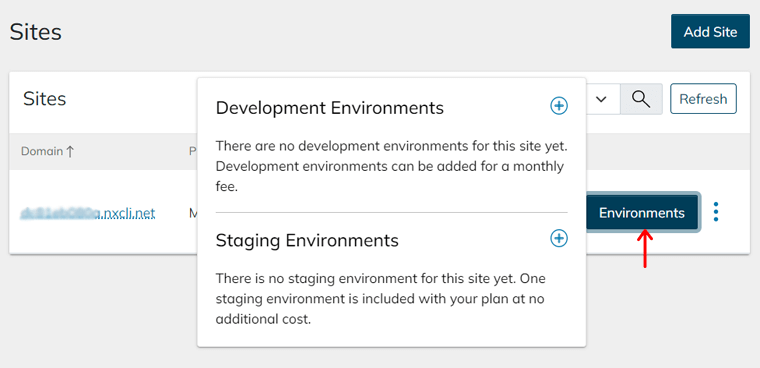
Selain itu, Anda dapat memeriksa tema, plugin, dan desain sebelum melakukan perubahan apa pun pada situs produksi. Dan hanya perlu satu klik untuk menggabungkan semua perubahan ke situs yang ada.
2. Keamanan yang Kuat
Keamanan sangat penting, terutama untuk situs web eCommerce dengan lalu lintas tinggi. Nexcess menawarkan sertifikat SSL gratis pada semua paketnya untuk menjaga keamanan data Anda dan pelanggan Anda.
Selain itu, ada beberapa fitur keamanan lain di dalamnya yang harus Anda ketahui. Jadi, mari kita lihat beberapa di antaranya di sini.
(i) Cadangan Harian
Nexcess mengambil cadangan situs Anda setiap hari dan menyimpannya selama 30 hari. Anda juga dapat melihat dan mengelola cadangan langsung dari dasbor hosting Anda.
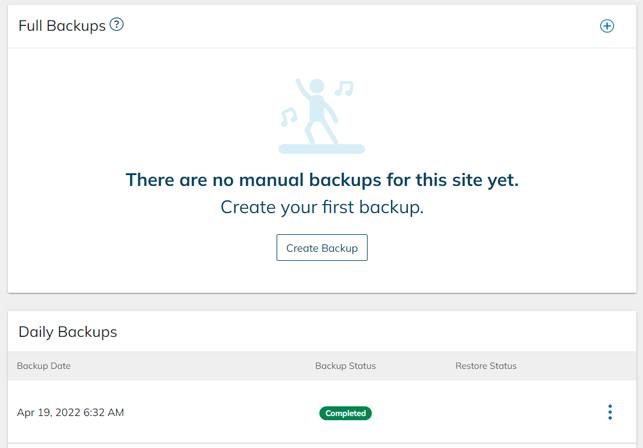
Selain itu, Anda dapat mengambil cadangan sesuai permintaan dari situs live atau staging. Selain itu, Anda dapat mengunduh cadangan tersebut dengan mudah. Dan misalkan, jika terjadi bencana atau masalah, Anda dapat memulihkan cadangan toko Anda kapan saja. Itu pun hanya dengan sekali klik.
(ii) iThemes Security Pro
Semua paket dilengkapi dengan beberapa plugin WordPress premium yang bermanfaat. Salah satunya adalah iThemes Security Pro, salah satu plugin keamanan WordPress yang paling terkenal.
Plugin ini mempersiapkan, mendeteksi, dan mencegah kemungkinan masalah keamanan. Dengan demikian, secara otomatis melakukan langkah-langkah keamanan berikut:
- Memperkuat kredensial pengguna.
- Memperbaiki kesalahan situs atau bug umum.
- Memindai aktivitas yang rentan.
- Monitor untuk setiap aktivitas yang mencurigakan.
- Lindungi toko dari malware.
- Menghentikan serangan otomatis.
3. Performa Luar Biasa
Kecepatan pemuatan cepat dan kinerja yang baik diperlukan untuk situs eCommerce mana pun untuk menarik pelanggan. Tidak diragukan lagi, situs web yang dihosting di Nexcess berjalan dengan kinerja dan kecepatan yang luar biasa.
Dan itu semua karena fitur kinerjanya yang luar biasa. Jadi, apa saja fitur peningkatan kinerja dan SEO (Search Engine Optimization) itu?
Pertama, ini kompatibel dengan versi PHP 7 dan 8 terbaru. Juga, ia menawarkan layanan CDN Nexcess sendiri untuk semua paket. Sekarang, mari kita lihat yang lain.
(i) Kompresi Gambar dan Pemuatan Malas
Nexcess melakukan kompresi gambar otomatis dan pemuatan lambat untuk meningkatkan kinerja situs. Dalam istilah yang lebih sederhana, ini mengoptimalkan gambar yang Anda gunakan di situs Anda dengan mengompresinya saat diunggah. Selain itu, menggunakan lazy loading untuk menampilkan gambar ke pelanggan Anda.
Beberapa dari Anda mungkin berpikir tentang apa sebenarnya kompresi gambar dan pemuatan malas. Inilah jawabannya:
- Kompresi Gambar: Mengurangi ukuran gambar tanpa mempengaruhi kualitas untuk waktu buka halaman yang lebih cepat.
- Pemuatan Lambat Gambar: Memuat gambar hanya ketika pengguna akan melihatnya untuk kecepatan halaman yang baik secara keseluruhan.
(ii) Pencarian Elastis
Paket hosting tingkat perusahaan di Nexcess memberikan integrasi tanpa batas dengan ElasticSearch. ElasticSearch adalah mesin pencari dan analitik yang menyimpan data Anda dengan kemampuan pencarian secepat kilat. Selain itu, ia menawarkan relevansi tinggi dan analitik kuat yang dapat ditingkatkan dengan mengagumkan.
Sangat membantu untuk toko WooCommerce besar yang memiliki banyak pencarian pengguna. Itu karena ini memungkinkan Anda menjalankan kueri penelusuran lebih cepat daripada fitur penelusuran asli lainnya.
(iii) Pengujian Otomatis WooCommerce
Sebelum membiarkan situs Anda ditayangkan, Anda perlu menguji apakah setiap langkah toko online Anda berfungsi dengan baik atau tidak. Ini termasuk memeriksa keranjang belanja, proses checkout, modul pembayaran, dll. Dan itu berlaku sama ketika Anda melakukan pembaruan atau menambahkan fitur baru ke situs.
Tapi melakukan ini setiap hari menjadi sibuk, bukan? Inilah saatnya Pengujian Otomatis WooCommerce Nexcess ikut bermain. Itu dapat mendeteksi semua kemungkinan pembayaran, keranjang, login, atau masalah checkout di toko Anda. Belum lagi, itu juga dapat memperbaikinya untuk Anda.
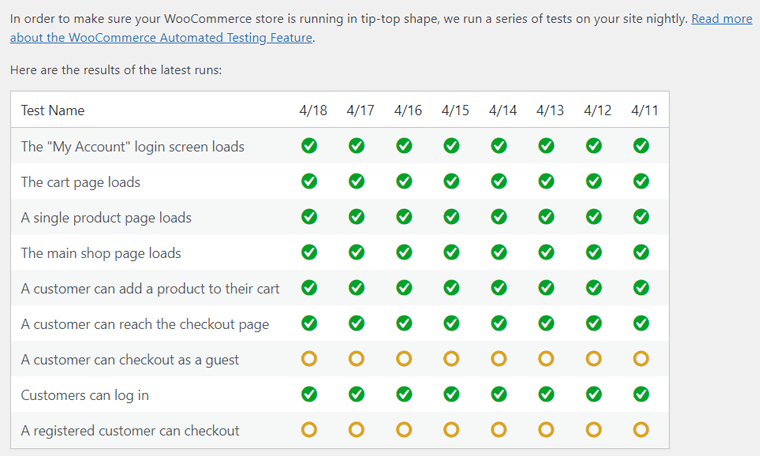
4. Fitur Desain yang Menyenangkan
Semua orang ingin toko online mereka sesuai dengan merek dan kesukaan mereka. Selain itu, mereka ingin terlihat menarik bagi pelanggan untuk mengunjungi dan membeli barang.
Jadi, yang berikutnya dalam daftar adalah fitur desain. Fitur berikut hadir di hosting WooCommerce terkelola dari Nexcess untuk membuat desain toko Anda terlihat tingkat berikutnya.
- Astra Pro: Astra adalah salah satu tema WordPress serbaguna yang paling terkenal. Nexcess memberi Anda Astra Pro, versi tema berbayar di semua paketnya. Dan itu untuk fitur kustomisasi lebih lanjut dan elemen situs.
- Beaver Builder: Hampir setiap paket hosting Nexcess WooCommerce dilengkapi dengan Beaver Builder, plugin pembuat halaman WordPress. Selain itu, mereka juga menyertakan Ultimate Addons for Beaver Builder Pro, yang dengannya Anda akan mendapatkan 60+ modul halaman.
- Iconic WP: Beberapa paket juga dilengkapi dengan plugin Iconic WP. Dengan menggunakannya, Anda dapat menampilkan daftar produk kaya fitur di toko WooCommerce Anda.
5. Penskalaan Otomatis Instan
Fitur menarik lainnya yang tidak boleh kita lewatkan adalah penskalaan otomatis instan. Setiap paket hosting WooCommerce memiliki batasan bandwidth dan penyimpanan. Jadi, misalkan ada peningkatan mendadak dalam lalu lintas toko Anda. Ini berarti telah melewati batas sumber daya Anda.
Dalam hal ini, Anda tidak perlu khawatir situs Anda akan down. Itu karena fungsi penskalaan otomatis instan Nexcess yang memungkinkan situs Anda menangani lebih banyak pengguna secara bersamaan saat diperlukan. Bahkan dalam lonjakan lalu lintas yang tiba-tiba.
6. Alat Pemantauan Cerdas
Satu hal yang kami lewatkan pada fitur kinerja adalah alat pemantauan cerdas yang ada di Nexcess. Seperti yang disebutkan sebelumnya, Nexcess hadir dengan beberapa alat pemantauan cerdas untuk menganalisis toko online Anda. Mereka:
(i) Monitor Kinerja Penjualan
Alat ini memberi Anda wawasan tentang penjualan toko WooCommerce Anda. Dengan menggunakannya, Anda dapat melihat jika ada fluktuasi yang perlu ditangani. Jadi, Anda tidak akan menyadari ketika penjualan toko Anda melambat pada tingkat yang tidak normal.
(ii) Monitor Kinerja Plugin
Nexcess memiliki plugin Performance Monitor sendiri yang memonitor setiap plugin di toko Anda. Ini pertama-tama membandingkan dan menemukan perubahan di situs Anda sebelum dan sesudah menggunakan plugin. Kemudian, ini memberi tahu Anda ketika salah satu dari plugin tersebut memperlambat situs Anda.
7. Pembuat Toko WooCommerce
Terlepas dari paket hosting WooCommerce yang dikelola, ada alat lain yang disebut StoreBuilder oleh Nexcess, asisten AI (Kecerdasan Buatan). Ini adalah alternatif yang jauh lebih sederhana bagi Anda untuk membangun toko online Anda. Itu karena Anda dapat dengan cepat membuatnya tanpa perlu membuat kode.
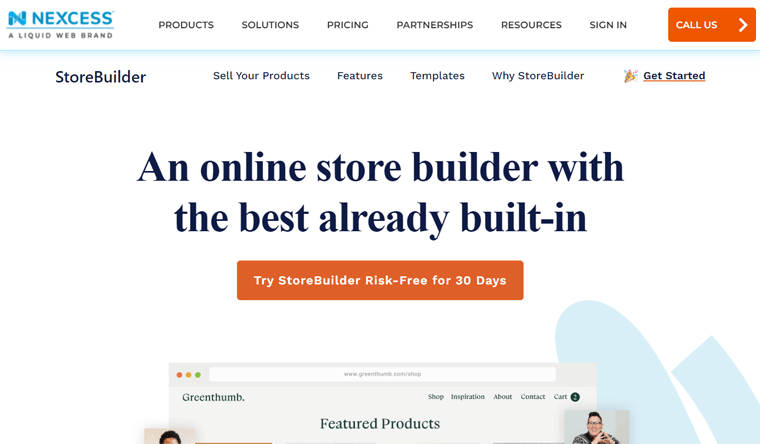
Beberapa fitur atau keunggulan yang diberikan StoreBuilder adalah:
- Menawarkan bundel plugin dan alat premium terbaik untuk toko WooCommerce.
- Dilengkapi dengan template yang dapat disesuaikan sepenuhnya untuk desain yang indah.
- Alat pemasaran seperti ulasan pelanggan, halaman produk terperinci, dan pemulihan keranjang yang ditinggalkan.
- Tingkatkan branding Anda dengan berbagi sosial, pemantauan penjualan, dll.
Jadi, jika Anda seorang pemula yang ingin membuat situs untuk toko Anda, maka StoreBuilder adalah alat yang harus Anda dapatkan.
8. Fitur dan Ekstensi Lainnya
Di sini, kami mencantumkan beberapa fitur dan ekstensi tambahan dari hosting WooCommerce Nexcess. Jadi, mari kita lihat mereka!
- Analisis Glew.io hadir pada beberapa paket yang lebih tinggi. Ini adalah alat analitik canggih untuk toko WooCommerce canggih dengan fitur seperti visualisasi data.
- Termasuk checkout cepat sekali klik yang terbaik untuk mempersingkat proses dari daftar produk hingga penjualan.
- Beberapa paket juga menawarkan plugin Dokan Pro. Dengan menggunakannya, Anda dapat membuat pasar multivendor di WooCommerce.
Dengan itu, mari masuk ke bagian ulasan Nexcess berikutnya.
C. Bagaimana Memulai Paket WooCommerce yang Berlebihan untuk Toko Online?
Di bagian ulasan ini, kami akan menunjukkan langkah-langkah bagi Anda untuk memulai Nexcess. Di sini, Anda akan tahu bagaimana Anda bisa mendapatkan paket WooCommerce terkelola untuk memulai dengan situs eCommerce Anda.
Jadi, tanpa penundaan, mari kita mulai!
Langkah 1: Beli Paket Hosting WooCommerce Terkelola
Pertama, Anda perlu membeli paket hosting WooCommerce terkelola yang sesuai. Untuk itu, ikuti langkah-langkah di bawah ini.
Langkah I: Pilih Paket
Buka situs web asli Nexcess. Di sana, pada navigasi, Anda dapat melihat menu Harga . Arahkan kursor ke sana dan pilih opsi Harga WooCommerce untuk membuka halaman harga.
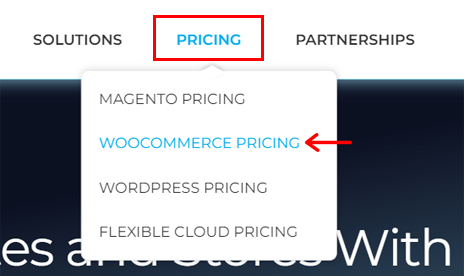
Di sini, ini menunjukkan semua paket harga hosting WooCommerce yang dikelola. Setelah Anda memutuskan paket mana yang sesuai dengan kebutuhan toko Anda, klik tombol Mulai yang ada di sana.
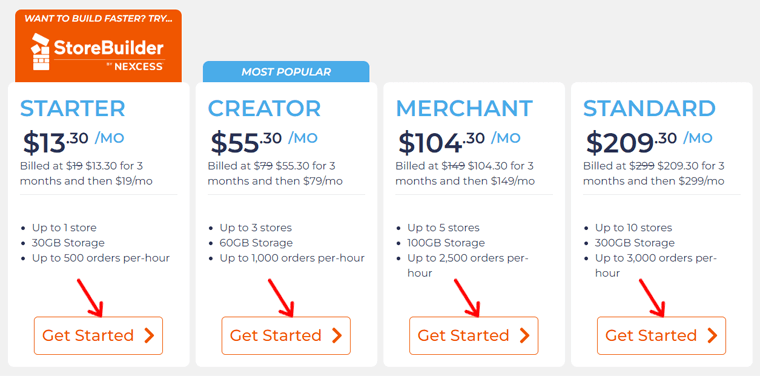
Sekarang, Anda akan diarahkan ke halaman checkout dengan beberapa formulir yang harus diisi untuk pembelian. Pada awalnya, Anda harus memilih apakah Anda ingin paket pembayaran bulanan atau tahunan.
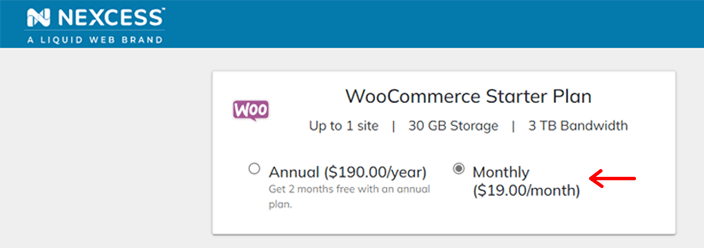
Selain tab pemilihan paket, ada juga bagian Keranjang . Di sini, Anda dapat melihat harga paket yang Anda pilih. Selain itu, Anda dapat memasukkan kode kupon jika Anda memilikinya. Kemudian, klik tombol Perbarui .
Langkah II: Buat Akun Nexcess Anda
Selanjutnya, di bagian Informasi Akun , Anda harus membuat akun Nexcess jika belum memilikinya. Di sana, Anda perlu mengisi alamat email dan kata sandi Anda.
Jangan lupa untuk menyetujui syarat dan ketentuan dan mengaktifkan reCAPTCHA. Terakhir, klik tombol Buat Akun .
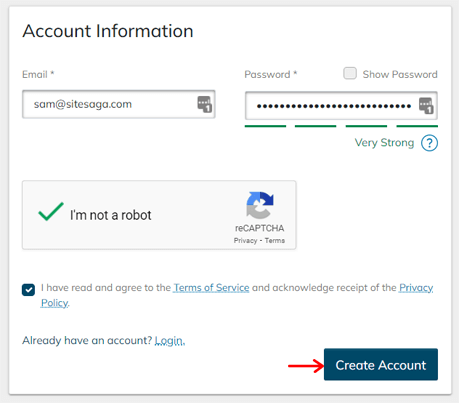
Jika Anda sudah memiliki akun, maka Anda harus langsung masuk ke akun Anda. Untuk itu, klik opsi Login yang ada di bagian Informasi Akun ini.
Untuk masuk ke akun Anda, Anda harus memasukkan alamat email dan kata sandi Anda. Setelah itu, Anda dapat mengklik tombol Login .
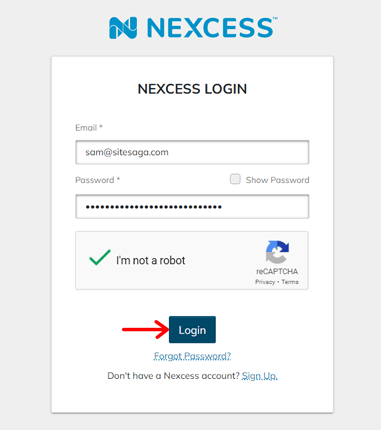
Langkah III: Isi Informasi Penagihan, Pembayaran, dan Paket Anda
Setelah itu, Anda dapat melihat bagian Informasi Penagihan . Di sini, Anda perlu memasukkan detail pribadi Anda termasuk nama, alamat email, negara, dll.
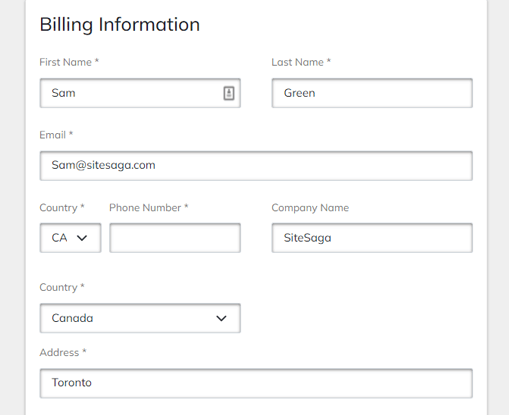
Kemudian, di bagian Informasi Pembayaran , ada 2 opsi pembayaran. Mereka adalah Kartu Kredit atau PayPal .
Sesuai pilihan Anda, pilih salah satunya dan klik tombol. Di sini, kami telah memilih opsi PayPal jadi, kami perlu mengklik tombol Bayar dengan PayPal .
Setelah Anda menyelesaikan pengaturan PayPal, klik tombol Simpan Informasi Pembayaran .
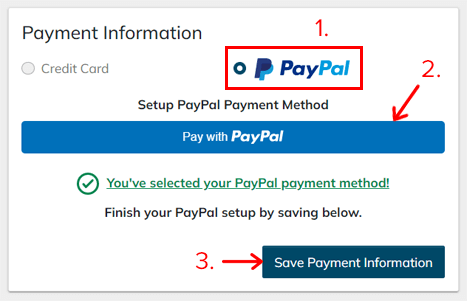
Selain itu, Anda juga dapat melihat bagian kecil yang disebut Informasi Paket . Di sana, Anda dapat memilih nama paket hosting WooCommerce terkelola Anda. Selain itu, Anda dapat memilih lokasi server situs web hosting Anda. Tapi, Anda juga bisa melakukannya nanti.
Langkah IV: Beli Paketnya
Setelah mengisi semua formulir, Anda dapat memeriksanya kembali satu kali. Kemudian, Anda dapat pergi ke bagian Konfirmasi Pesanan . Di sana, klik tombol Beli yang ada di bagian bawah untuk mengonfirmasi pesanan pembelian.
Anda akan melihat pesan tentang proses pembelian yang sedang berlangsung. Dan itu akan memakan waktu untuk berhasil menyelesaikan pesanan.
Setelah pembelian selesai, Anda akan diarahkan ke dasbor Nexcess Anda.
Langkah V: Membuka Dasbor Nexcess
Di dasbor, pertama, Anda dapat melihat popup selamat datang. Ia juga mengatakan bahwa akan membutuhkan lebih banyak waktu untuk menyelesaikan pengaturan. Jadi, Anda dapat mengklik tombol Pelajari Lebih Lanjut untuk mengetahui tentang host dan portal. Atau, cukup klik opsi ' atau lewati pengantar ini '.
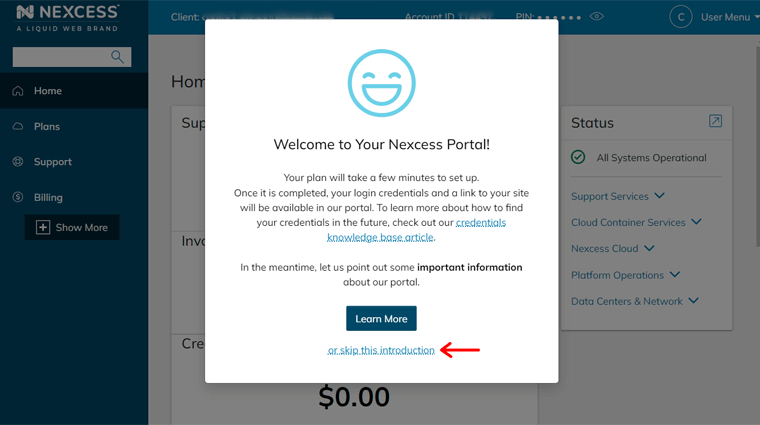
Setelah itu, sebuah opsi akan muncul yang memungkinkan Anda untuk menambahkan anggota tim ke akun Anda. Jika Anda ingin melakukannya, ikuti instruksi yang diberikan dengan mengklik tombol Next terlebih dahulu. Jika tidak, klik opsi ' atau kirimkan pengantar ini ' lagi.
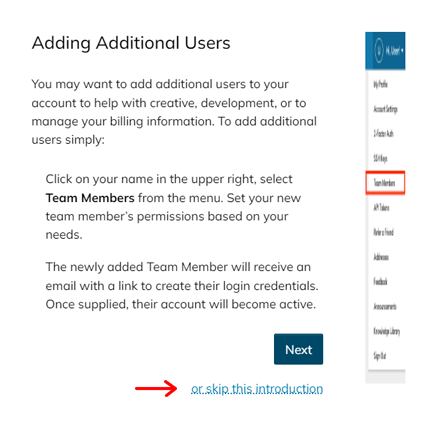
Selanjutnya, Anda dapat melihat bagian Pintasan Dukungan yang menyatakan berbagai opsi dukungan di Nexcess. Anda dapat memeriksanya dan kemudian klik tombol Selesai untuk melanjutkan.
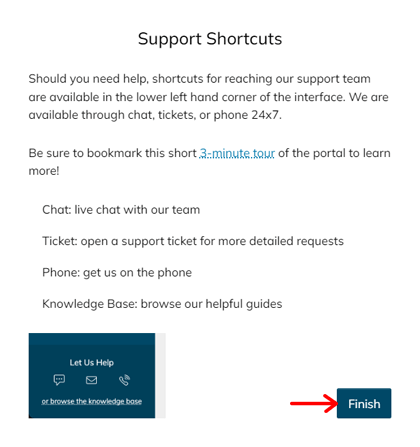
Langkah 2: Mengetahui Dasbor yang Diperlukan
Sekarang, Anda akhirnya dapat melihat antarmuka pengguna dasbor Nexcess Anda. Ini terlihat seperti ini:
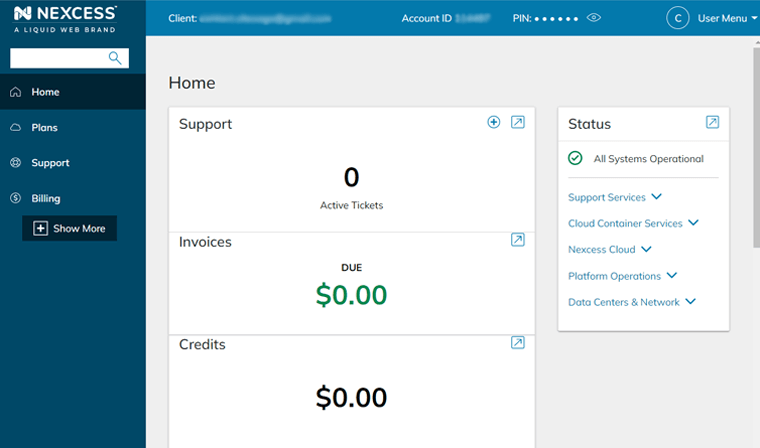
Untuk mengetahui apakah setup sudah selesai, masuk ke menu Plans . Jika membutuhkan lebih banyak waktu, maka itu akan menampilkan pemberitahuan seperti yang ditunjukkan pada gambar di bawah.
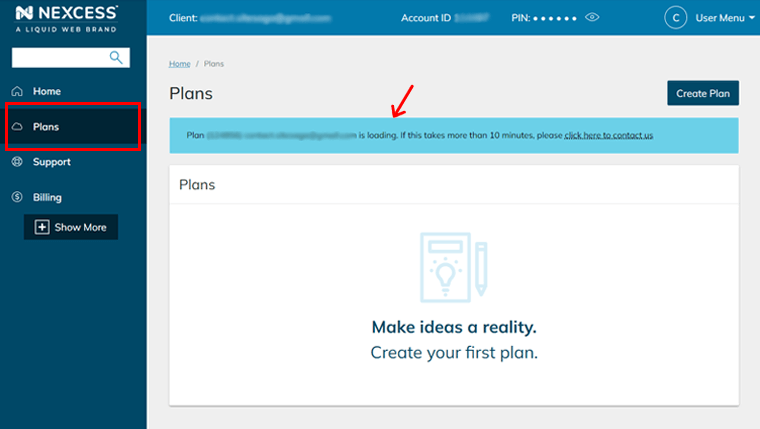
Sementara Anda dapat mengonfirmasi bahwa pengaturan selesai ketika paket Anda muncul di menu ini. Setelah penyiapan selesai, Anda dapat mulai menggunakan paket untuk toko online Anda.
Tapi, Anda perlu mengonfigurasi beberapa hal di dasbor Nexcess Anda terlebih dahulu. Jadi, mari kita kenali dasbor sekarang!
Perhatikan bahwa opsi di dasbor Anda mungkin berbeda menurut paket WooCommerce yang Anda pilih.
1. Rumah
Menu pertama yang muncul di dashboard adalah Home . Di sini, Anda dapat melihat ikhtisar atau ringkasan informasi akun Nexcess Anda.
Informasi ini hadir di bagian yang berbeda. Jadi, mari kita lihat beberapa yang penting.
- Dukungan: Di sini, ini menunjukkan jumlah tiket dukungan aktif yang Anda miliki. Juga, Anda dapat membuka tiket dukungan baru.
- Faktur: Ini menunjukkan jumlah yang harus dibayar di akun Anda. Jumlah dolar hijau berarti tidak ada jatuh tempo, dan semua faktur dibayar. Oranye berarti akan segera jatuh tempo, sedangkan merah berarti jumlahnya sudah lewat.
- Kredit: Ini menunjukkan jumlah kredit yang belum diterapkan yang tersedia di akun Nexcess Anda. Umumnya, kredit diterapkan pada tanggal jatuh tempo setiap faktur yang tersedia.
- Status: Seperti namanya, bagian ini menunjukkan status sistem Anda. Itu juga di bawah berbagai bagian seperti layanan dukungan, operasi platform, dan banyak lagi.
- Situs yang Paling Baru Dibuat: Di sini, Anda dapat melihat daftar semua situs web yang Anda miliki di akun Anda. Karena Nexcess secara otomatis menyiapkan situs, Anda dapat melihatnya di daftar.
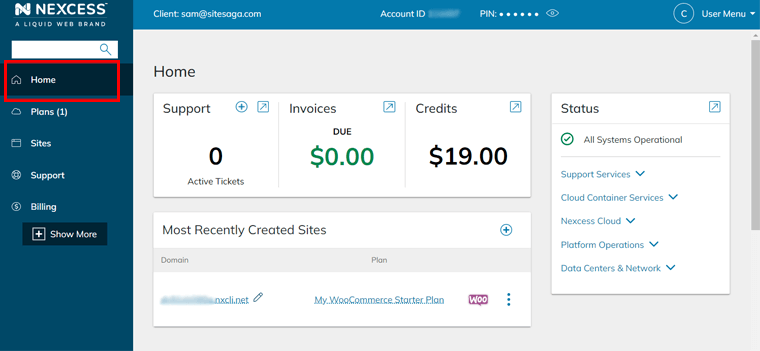
2. Rencana
Di menu Rencana , Anda dapat melihat bahwa itu menyertakan nomor di dalam tanda kurung. Dan itu menentukan jumlah layanan yang Anda miliki di akun Anda.
Saat Anda mengklik menu, daftar semua paket Nexcess yang ditetapkan untuk akun Anda akan muncul. Ini bisa untuk solusi WordPress, WooCommerce, atau Magento yang dikelola.
Karena kami menggunakan paket WooCommerce, Anda dapat melihatnya ditambahkan di sini. Anda juga dapat mengonfigurasi beberapa pengaturan di dalamnya seperti membatalkan paket, mengubah nama paket, menghubungi dukungan, dll.
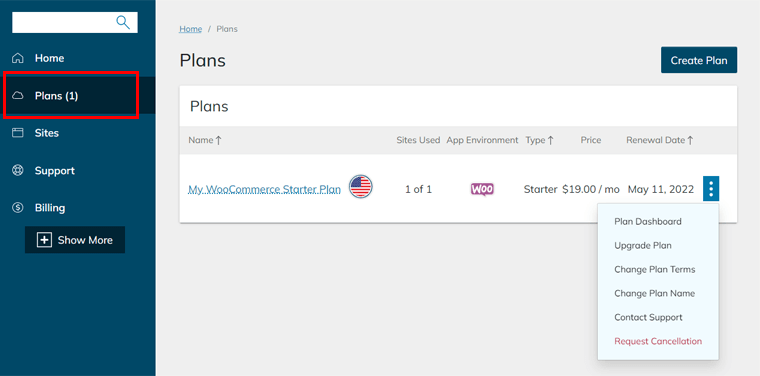
Selain itu, ada juga tombol Buat Rencana dari mana Anda dapat menambahkan rencana baru secara langsung.

3. Situs
Jumlah toko WooCommerce yang dapat Anda host di Nexcess bergantung pada paketnya. Dan menu Sites adalah untuk melihat daftar semua situs yang telah Anda buat di akun Anda.
Nexcess menyiapkan situs WooCommerce untuk Anda sendiri saat Anda membeli paket. Jadi, Anda dapat melihat bahwa situs tersebut sudah ditambahkan di sini.
Selain itu, Anda dapat mengubah nama situs, menambahkan lingkungan pementasan, menghubungi dukungan, dan lainnya di situs Anda. Selanjutnya, Anda dapat dengan mudah menyaring dan mencari situs untuk memilih atau mengkonfigurasi situs yang Anda inginkan.
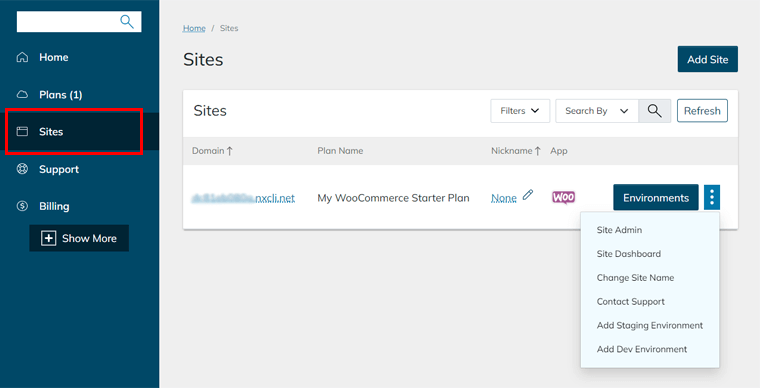
Berikut panduan untuk menyiapkan lingkungan pementasan. Meskipun Anda juga dapat menambahkan situs baru jika paket Anda memungkinkan lebih banyak. Dan untuk mempelajari cara menambahkan situs baru ke paket Anda, lihat artikel ini dari Nexcess.
4. Dukungan
Di menu Dukungan, Anda dapat melihat daftar semua tiket yang ada di akun Anda. Juga, Anda dapat melihat, menutup, dan menambahkan komentar cepat pada setiap tiket.
Selanjutnya, Anda dapat membuka tiket dari tombol ' + Tiket' . Untuk mengetahui cara menggunakan sistem tiket dukungan, berikut tautan panduannya oleh Nexcess.
Belum lagi, Anda juga dapat meminta migrasi situs dari menu ini. Berikut panduan lengkap untuk migrasi situs di Nexcess.
5. Penagihan
Selanjutnya adalah menu Billing yang menampilkan informasi pembayaran. Saat Anda mengklik menu ini, Anda akan melihat kumpulan submenu lainnya. Itu termasuk:
- Faktur: Di sini, Anda dapat melihat semua faktur akun. Anda juga dapat melihat dan mengunduh masing-masing.
- Kredit: Setiap kredit di akun Anda ditampilkan di sini. Dan itu baik diterapkan (tidak ada jumlah kredit yang tersisa) atau tidak diterapkan (kredit yang tidak diterapkan atau diterapkan sebagian).
- Pembayaran: Dalam menu ini, Anda dapat melihat semua informasi tentang semua pembayaran Anda.
- Info Pembayaran: Di sini, Anda dapat melihat/mengedit info alamat dan metode pembayaran Anda.
- Pesanan: Semua pesanan Anda ada dalam daftar di halaman ini. Setiap pesanan menunjukkan statusnya yaitu tertunda, dialokasikan, diselesaikan, atau ditolak.
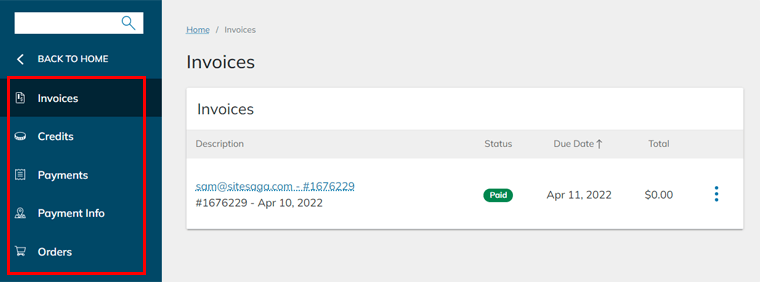
6. Menu Ekstra
Selain menu di atas, 2 menu lainnya akan muncul setelah Anda mengklik tombol '+ Show More' . Mereka:
- SSL: Dari sini, Anda dapat mengimpor sertifikat SSL atau memesan sertifikat untuk situs web Anda. Untuk melakukannya, berikut adalah panduan untuk mengimpor SSL di Nexcess dan membeli SSL untuk Nexcess.
- DNS: Di halaman ini, Anda dapat membuat zona DNS Anda sendiri.
Untuk mengetahui semua menu secara detail, Anda dapat melihat panduan portal Nexcess selengkapnya di sini.
Langkah 3: Panduan Dasbor Situs
Setelah Anda mengetahui semua opsi di portal Nexcess Anda, Anda dapat mulai mengonfigurasi pengaturan toko WooCommerce Anda. Untuk itu, buka menu Sites dan buka situs eCommerce Anda.
Dan itu dengan mengklik domain yang diberikan Nexcess kepada Anda. Atau bisa juga dengan mengklik opsi Site Dashboard di pengaturan triple-dot.
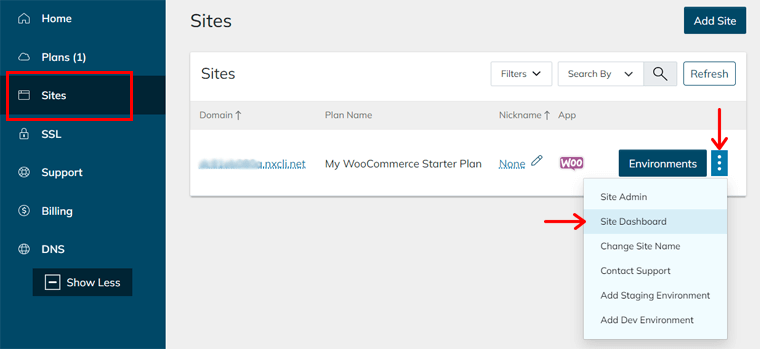
Ini mengarahkan Anda ke menu pengaturan situs web. Jadi, mari kita lihat beberapa opsi tersebut:
1. Kinerja
Di sini, Anda dapat melihat ruang penyimpanan dan penggunaan bandwidth yang tersedia di toko Anda. Selain itu, Anda dapat mengaktifkan alat Pemantauan Kinerja, mengonfigurasi CDN situs Anda, dll.
2. Opsi Domain
Dengan menu Opsi Domain , Anda dapat memodifikasi domain master Anda. Nexcess menyimpan domainnya sendiri untuk toko Anda yang telah dikonfigurasi sebelumnya. Namun, Anda dapat mengubah nama domain untuk membuatnya sesuka Anda.
Perhatikan bahwa, layanan pendaftaran domain Nexcess tersedia untuk mendapatkan nama domain Anda sendiri. Untuk mengubah domain, lihat dokumentasi lengkap ini.
3. SSL
Menggunakan menu SSL , Anda dapat melihat status sertifikat SSL Anda. Selain itu, Anda dapat mengaktifkan atau menonaktifkan sertifikat Auto Let's Encrypt.
4. Cadangan
Di menu ini, Anda dapat melihat semua cadangan harian toko Anda. Anda dapat memulihkan file, database, atau keduanya. Selain itu, Anda juga dapat mengambil cadangan manual saat diperlukan.
Berikut adalah beberapa panduan penting untuk membuat cadangan di Nexcess dan memulihkan cadangan di Nexcess.
Begitu pula dengan menu-menu lain dengan tujuan berbeda. Seperti mengatur akses SSH/SFTP, hosting email, melakukan perbandingan visual, menambahkan lingkungan Dev, dll.
Langkah 4: Menyiapkan Situs eCommerce
Setelah bagian konfigurasi selesai, Anda dapat melanjutkan untuk membangun situs eCommerce Anda. Untuk membantu Anda memulai, bagian tinjauan Nexcess ini menunjukkan beberapa langkah yang mungkin perlu Anda ketahui.
1. Bekerja dengan Dasbor WordPress
Untuk membuka dasbor admin WordPress toko WooCommerce Anda, Anda harus terlebih dahulu membuka menu Situs . Sebelum membuka dasbor, Anda harus mengetahui kredensial loginnya. Dan itu hadir di bagian atas. Jadi, simpan untuk Anda gunakan karena mungkin ada opsi tampilan terbatas.
Sekarang, pada menu Situs , klik opsi titik tiga di situs Anda terlebih dahulu. Kemudian, pilih opsi Admin Situs yang mengarahkan Anda ke halaman login WordPress.
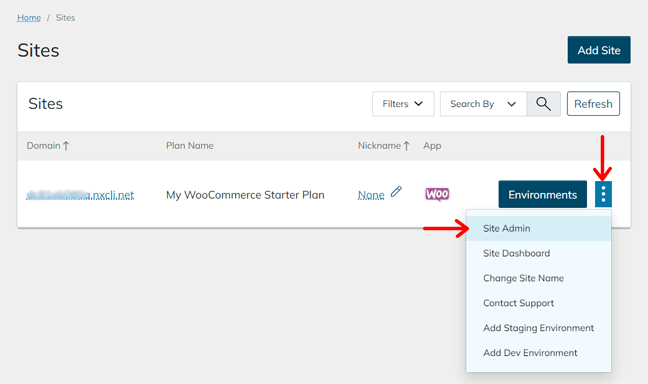
Masukkan kredensial login Anda pada formulir login dan klik tombol Masuk . Dengan melakukan itu, dasbor WordPress Anda terbuka. Dan Anda dapat melihat bahwa WooCommerce sudah diinstal di dalamnya.
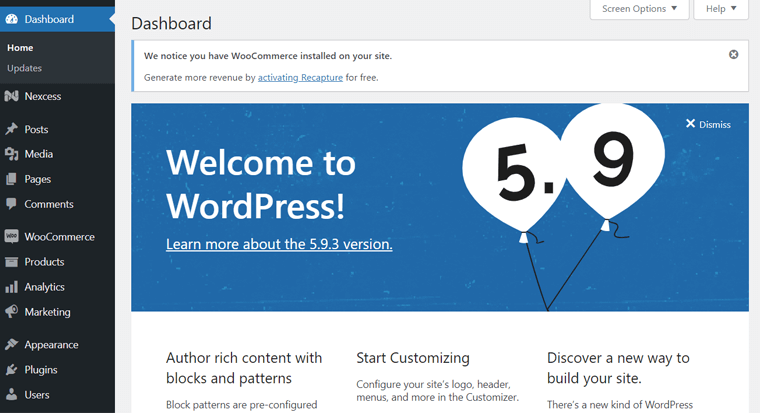
Selanjutnya, Anda dapat melihat menu yang disebut ' Nexcess '. Dan didalamnya terdapat beberapa submenu diantaranya Dashboard, Page Cache, dan Install Plugins. Inilah yang dilakukan setiap submenu:
- Dasbor: Dari sini, Anda bisa mendapatkan dukungan, mengatur halaman prioritas, memeriksa hasil Pengujian Otomatis WooCommerce, dan mengaktifkan/menonaktifkan fungsi toko.
- Cache Halaman: Ini adalah opsi dari plugin Page Enabler. Di sini, Anda dapat mengonfigurasi pengaturan cache untuk meningkatkan waktu pemuatan toko Anda.
- Plugin Terpasang: Ini menunjukkan daftar semua plugin yang sudah terpasang di dasbor. Atau direkomendasikan untuk instalasi.
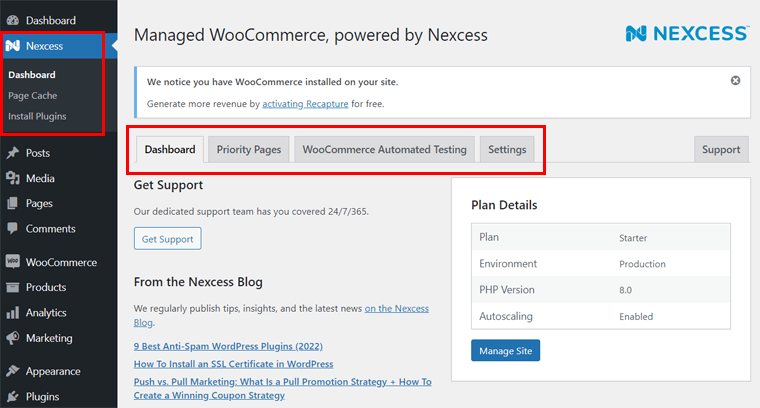
2. Siapkan WooCommerce dan Tambahkan Produk
Terlepas dari pengaturan Nexcess, Anda juga harus mengonfigurasi pengaturan WooCommerce. Untuk itu, navigasikan ke opsi WooCommerce > Pengaturan . Di sana, Anda dapat mengatur WooCommerce di bawah kategori seperti Umum, Produk, Pengiriman, Pembayaran, dll.
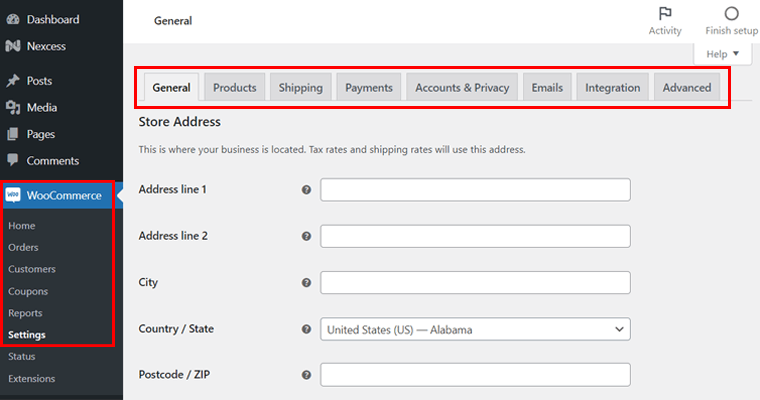
Sekarang, untuk menambahkan produk baru Anda secara manual ke toko, navigasikan ke Produk > Tambahkan opsi Baru . Di sana, masukkan nama dan deskripsi produk terlebih dahulu.
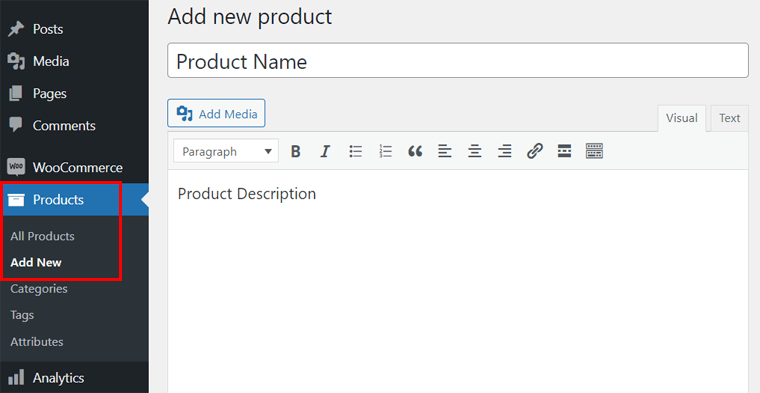
Sertakan juga data produk untuk menentukan jenis produk. Selanjutnya, Anda dapat mengisi semua informasi yang diperlukan tentang produk tersebut pada pengaturan produk.
Selain itu, Anda dapat menambahkan kategori produk, tag produk, gambar produk, dan banyak lagi. Terakhir, klik tombol Publish untuk menyimpan perubahan.
Cara sederhana lainnya adalah mengimpor produk melalui file CSV. Untuk itu, Anda dapat menavigasi ke opsi Produk > Semua Produk dan klik tombol Impor .
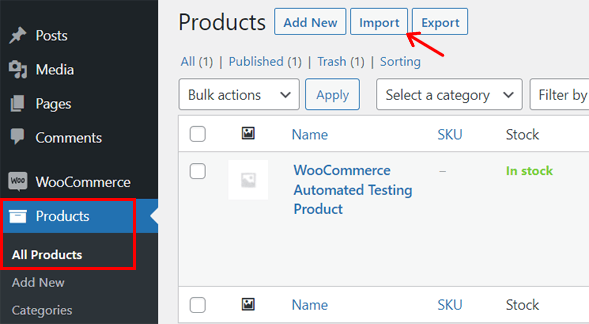
Juga, inilah artikel bagus dari Nexcess bagi Anda untuk membangun toko online baru Anda. Dan itu saja untuk bagian ini!
Untuk mengetahui lebih banyak, Anda dapat langsung memeriksa semua dokumen di basis pengetahuannya. Jadi, Anda dapat membaca panduan lengkap untuk memulai hosting WooCommerce terkelola di Nexcess.
Untuk saat ini, mari kita lanjutkan dengan bagian berikutnya pada ulasan Nexcess.
D. Paket Harga Hosting WooCommerce Terkelola yang Lebih Lanjut
Dalam topik ulasan ini, kami menyebutkan paket harga yang ada untuk layanan hosting WooCommerce terkelola di Nexcess. Jadi, mari kita lihat mereka agar Anda dapat dengan mudah memilih yang sesuai dengan kebutuhan Anda.
| Rencana | Starter | Pencipta | Pedagang | Standar | Pertumbuhan | Perusahaan |
| Harga Awal Per Bulan (Selama 3 Bulan) | $13.3 | $55,3 | $104.3 | $209,3 | $384,3 | $699,3 |
| Harga Perpanjangan Per Bulan | $19 | $79 | $149 | $299 | $549 | $999 |
| Jumlah Toko | 1 | 3 | 5 | 10 | 20 | 30 |
| Bandwidth | 3 TB | 5 TB | 5 TB | 5 TB | 10 TB | 10 TB |
| Penyimpanan | 30 GB | 60 GB | 100 GB | 300 GB | 500 GB | 800 GB |
| Maks. Pesanan Per Jam | 500 | 1000 | 2500 | 3000 | 5000 | 10000 |
| Analisis Glew.io | Tidak | Tidak | Tidak | Tidak | Ya | Ya |
Untuk mengetahui lebih lanjut, Anda dapat membuka halaman hosting WooCommerce terkelola di situs resmi Nexcess.
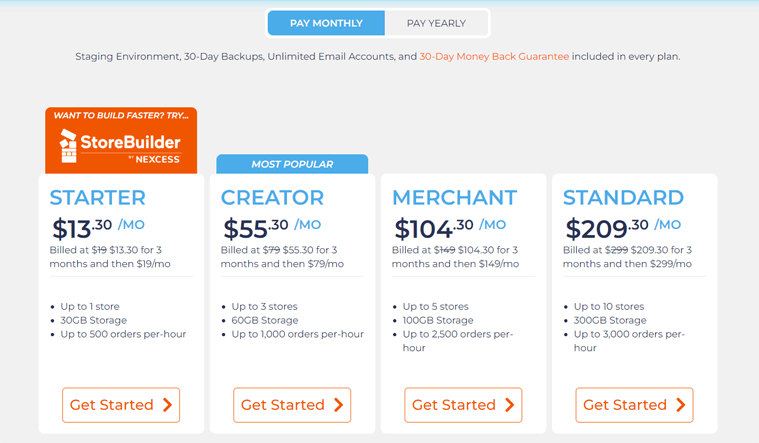
Belum lagi, setiap paket di Nexcess menawarkan jaminan uang kembali 30 hari . Untuk meningkatkan/memodifikasi paket Anda atau menghentikan layanan, Anda dapat menghubungi tim dukungannya.
Jika paket di atas mahal untuk Anda, maka Anda dapat mencari alternatif lain di bagian kami yang lain. Banyak platform web hosting juga menyediakan hosting WooCommerce dengan harga terjangkau. Jadi, lihat artikel kami tentang hosting WordPress murah terbaik dan penyedia hosting WordPress gratis teratas.
Itu saja untuk bagian harga ulasan Nexcess ini. Jadi, ayo maju!
E. Opsi Dukungan Pelanggan Tambahan
Sekarang, saatnya untuk melihat opsi dukungan pelanggan yang tersedia di Nexcess di bagian ulasan ini. Secara keseluruhan, Nexcess memberikan dukungan pelanggan yang baik untuk meng-host dan mengelola situs web.
Pertama-tama, ada halaman Dukungan dari mana Anda dapat menemukan jawaban untuk FAQ umum. Dan dari halaman Kontak, Anda dapat menghubungi tim dukungan melalui obrolan, email, atau panggilan.
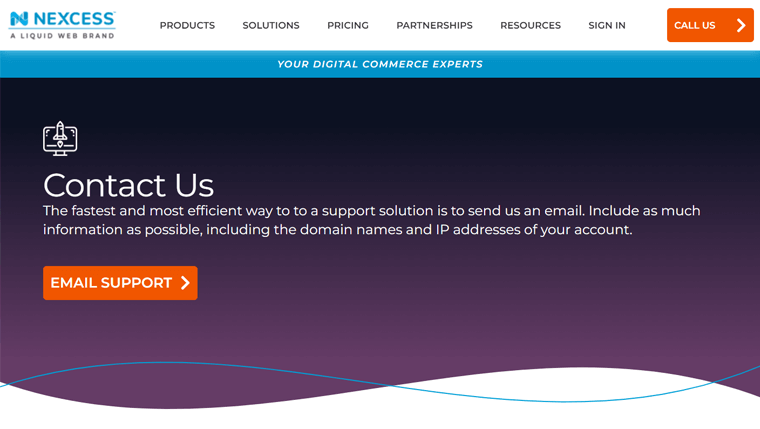
Selain itu, ini berisi Pusat Sumber Daya khusus yang menawarkan dukungan kepada pengguna paket khusus mereka. Adapun hosting WooCommerce, Sumber Daya WooCommerce Nexcess menyertakan panduan lengkap dengan banyak artikel tentang berbagai topik.
Selain itu, Nexcess juga memberikan basis pengetahuan yang luas dengan panduan dalam banyak kategori. Seperti billing, CDN, security, email, domain management, dan masih banyak lagi.
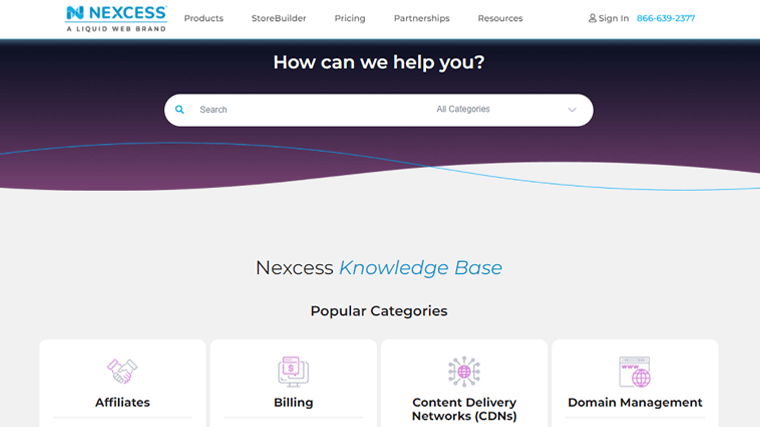
Selain itu, Anda juga dapat melihat webinar, membaca buku putih, dan mengakses alat web yang tersedia. Tidak hanya itu, Anda juga bisa melihat blog-blognya untuk mendapatkan update terbaru.
Selanjutnya, ada juga tim Beyond Support di Nexcess yang memberikan dukungan 24/7. Tim bertanggung jawab untuk menjaga status server dari platform hosting.
Perhatian ekstra diperlukan ketika ada masalah tak terduga di server. Jadi, Anda dapat berlangganan untuk mendapatkan pembaruan ini dari tim dukungan Beyond. Dengan itu, Anda mengetahui tentang pemeliharaan mendatang atau status masalah tersebut.
Itu saja untuk opsi dukungan pelanggan! Sekarang, mari lompat ke bagian ulasan pelanggan di Nexcess.
F. Ulasan Pelanggan tentang Nexcess
Sebaiknya lihat ulasan pelanggan di Nexcess untuk mengetahui pro dan kontra dari tuan rumah. Dengan itu, Anda akan memiliki gagasan yang jelas tentang layanan hosting dari pengguna aslinya.
Jadi, kami akan melihat ulasan pelanggannya di situs ulasan online yang sah. Itu adalah ulasan Trustpilot dan G2. Sekarang, mari kita lihat mereka.
Ulasan dan Peringkat Pengguna di Trustpilot:
TrustScore dari Nexcess.net di Trustpilot adalah 4,6 dari 5 bintang . Bagus! Dan peringkat dihitung berdasarkan 282 ulasan pengguna. Di antaranya 87% dari mereka mengatakan bahwa itu sangat baik. Juga, lihat ulasan pengguna terbaru di Nexcess.
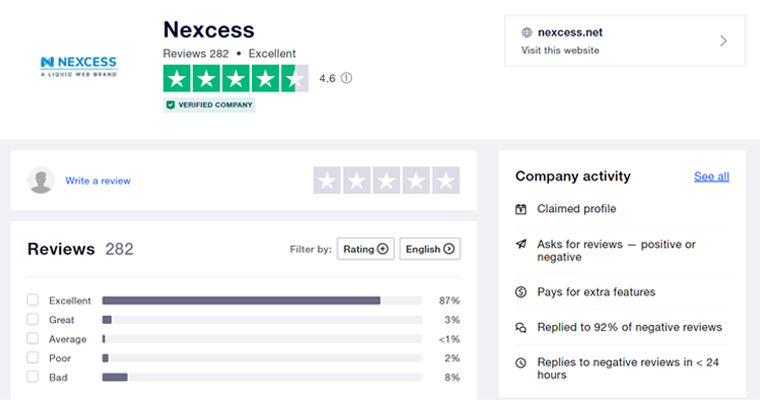
Saat memeriksa ulasan Trustpilot, tampaknya ada beberapa perasaan campur aduk tentang tuan rumah. Untuk menghapusnya, beberapa pengguna puas dengan layanan pelanggannya, namun, yang lain tidak.
Tetapi hal yang baik adalah bahwa tim mereka membalas komentar tentang masalah yang disebutkan pengguna di Trustpilot. Ini menunjukkan bahwa mereka berusaha sebaik mungkin untuk memberikan layanan yang lebih baik.
Ulasan dan Peringkat Pengguna di G2:
Dalam ulasan G2, peringkat rata-rata pada Nexcess adalah 3,6 dari 5 . Itu tampaknya sedikit rendah. Tapi itu hanya berdasarkan 22 ulasan pengguna.
Sesuai analisis, fitur berperingkat tinggi dari Nexcess adalah penyimpanan yang besar dan penyisihan bandwidth. Sedangkan fitur berperingkat rendah adalah dukungan basis data, integrasi panel konten, dan hosting khusus.
Mari kita lihat juga rata-rata skor penilaian pengguna dalam berbagai kategori:
- Kemudahan Penggunaan: 7.8/10
- Kualitas Pengaturan: 8/10
- Kemudahan Pengaturan: 8.5/10
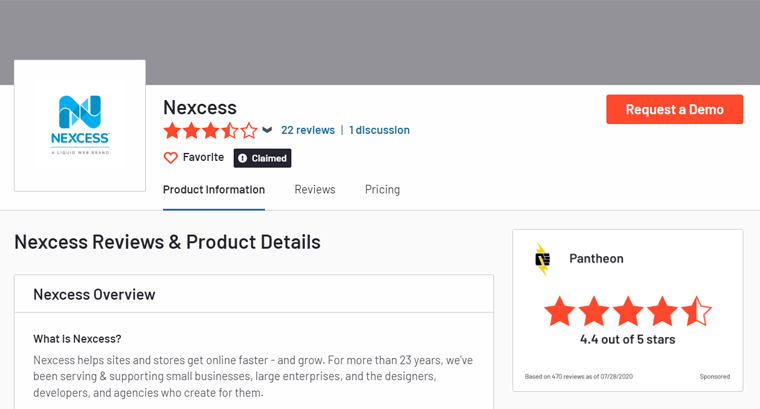
Untuk pembaruan, lihat ulasan Nexcess terbaru di G2.
Secara keseluruhan, Nexcess memiliki poin plus seperti dasbor yang mudah digunakan dengan aplikasi dan plugin yang sudah diinstal sebelumnya sehingga cukup cepat untuk memulai. Selain itu, ini akan menjadi platform yang hebat jika meningkatkan layanan dan kinerja pelanggannya.
G. Pro dan Kontra dari Hosting WooCommerce Terkelola yang Berlebihan
Karena semuanya memiliki 2 sisi, Nexcess juga memiliki beberapa kekurangan meskipun memiliki beberapa kelebihan. Jadi, di bagian ulasan ini, kami melihat beberapa pro dan kontra dari Nexcess.
Kelebihan Hosting WooCommerce Terkelola Nexcess
- Menawarkan beberapa alat untuk kinerja, pengujian regresi visual, dan banyak lagi.
- Dengan penskalaan otomatis instan, situs Anda akan berjalan lancar bahkan dalam lalu lintas puncak.
- Berisi beberapa opsi dukungan pelanggan untuk layanan 24/7.
- Ini memiliki harga awal yang lebih murah untuk paket hosting WooCommerce terkelola.
- Lebih baik dalam hal penyimpanan dan batas kunjungan bulanan.
- Termasuk layanan hosting email, migrasi situs web gratis, layanan CDN, dan banyak lagi.
- Dilengkapi dengan semua fitur utama seperti pencadangan harian, lingkungan pementasan, dll.
- Uji coba gratis selama 14 hari dan memberikan jaminan uang kembali 30 hari.
Kontra Hosting WooCommerce Terkelola yang Berlebihan
- Itu dapat meningkatkan basis pengetahuan atau dokumentasinya untuk dukungan yang lebih baik.
- Mungkin sedikit mahal untuk pemula.
- Needs improvement on its dashboard to suit the beginner's needs.
- Doesn't include a free domain registration service.
H. Alternatives to Nexcess WooCommerce Hosting
Nexcess is indeed a great choice for your eCommerce website. However, if you're still not sure enough, then check out its top alternatives.
Other popular web hosting platforms also provide WooCommerce hosting plans. And in this review section, we're mentioning some of the best Nexcess alternatives.
1. Cloudways
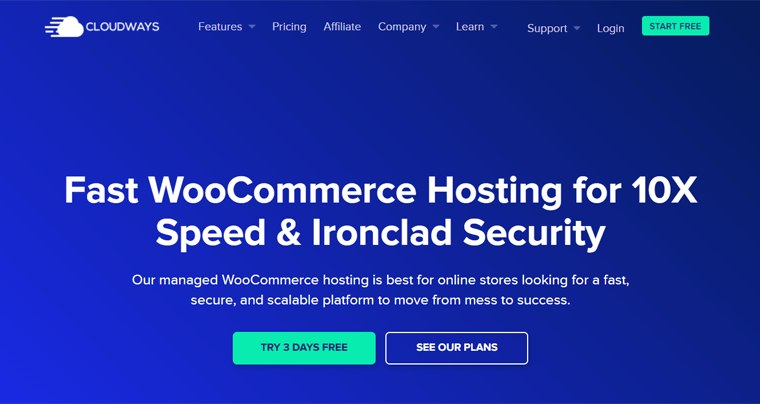
Cloudways is a unique hosting provider that offers managed solutions when using 5 of the top cloud hosting platforms. They are DigitalOcean, Linode, Vultr, Google Cloud, and AWS.
Moreover, it offers 10X faster speed managed WooCommerce hosting that's best for a secure and scalable platform. And with its eCommerce Starter Bundle, all the important plugins get pre-installed to design, launch, and manage your online store right away.
2. Kinsta
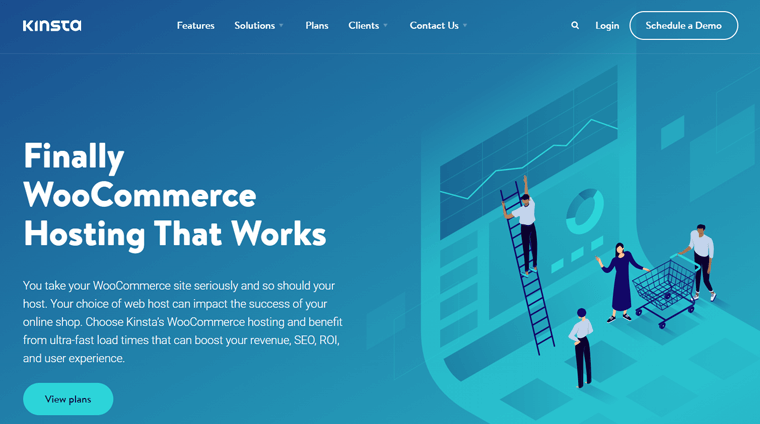
Another best hosting platform that gives scalable WooCommerce hosting is Kinsta. Since security is a big deal for a shop, Kinsta includes an enterprise-level firewall and DDoS protection powered by Cloudflare. Also, site monitoring takes place every 2 minutes.
Further, it offers a free local development tool called DevKinsta to integrate into your MyKinsta dashboard. Using it on the local machine, you get multiple built-in features like an email testing tool, a lightweight database management tool, etc.
Have a look at our complete comparative article on Kinsta vs Cloudways to know more.
3. Pressable
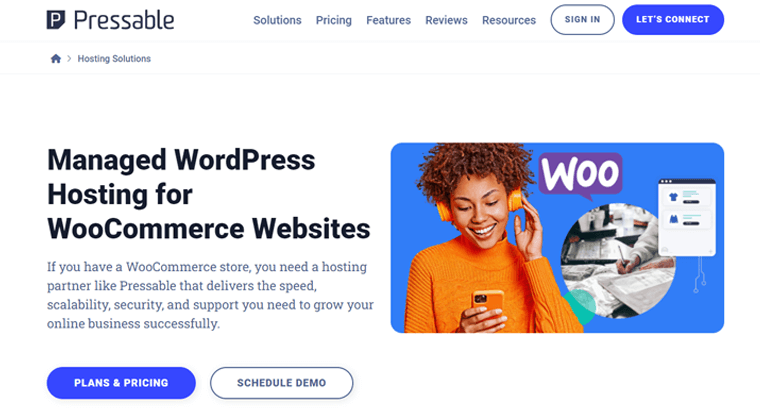
Pressable is yet another host that offers managed WooCommerce hosting with top-notch performance. It contains 28 global point CDN services with server-level caching features. In addition, it delivers 100% uptime service with the best customer support to its users.
The security features are also highly advanced in Pressable. Some of its features that aren't present in Nexcess include hack recovery assistance and the free Jetpack Security Daily tool.
For more in-depth knowledge, look at our complete review on Pressable.
I. Final Thoughts – Is it the Right Managed WooCommerce Hosting Platform?
Your wait is finally over! In this section, we'll summarize everything in this Nexcess review. With that, determine if it's the right managed WooCommerce hosting platform.
Menurut ulasan kami, kami mengakui bahwa Nexcess adalah opsi terbaik yang bagus untuk menghosting toko WooCommerce Anda. Itu karena ia memiliki fitur yang bagus di setiap area. Baik opsi kinerja atau penyesuaian, Nexcess adalah yang terbaik di mana-mana.
Selain itu, ia memiliki harga awal yang terjangkau untuk pemula. Rencananya juga sangat fleksibel. Dengan demikian, Anda dapat memilih rencana yang sesuai dengan kebutuhan bisnis Anda saat ini. Dan itu dapat langsung ditingkatkan ketika toko tumbuh. Sedangkan tuan rumah bertanggung jawab untuk menjaga keamanannya.
Pada akhirnya, kami juga menyarankan Anda mencoba host sendiri. Bagian terbaiknya adalah ia memberikan uji coba gratis selama 14 hari . Plus, jika Anda ingin menghentikan paket yang dibeli, maka ada layanan uang kembali 30 hari .
Oleh karena itu, kami sangat menyarankan Anda mencoba dan menggunakan hosting WooCommerce yang dikelola Nexcess jika ada paket yang sesuai dengan kebutuhan Anda. Untuk itu, ulasan tentang Nexcess ini bisa sangat membantu!
J. Pertanyaan yang Sering Diajukan (FAQ) tentang Nexcess
Penyedia hosting umumnya memberi Anda server dengan PHP dan MySQL untuk situs WordPress Anda. Dalam kasus Nexcess, ia memantau infrastruktur, mengelola WordPress, mengoptimalkan WooCommerce, dan memberikan dukungan utama untuk toko online Anda.
Nexcess menawarkan uji coba gratis selama 14 hari untuk paket hosting WooCommerce-nya. Jadi, bahkan tidak perlu menambahkan informasi kartu kredit Anda jika Anda ingin mengakses uji coba gratis.
Ya, Nexcess memungkinkan Anda memperbarui paket dengan mudah sesuai kebutuhan Anda. Pertama, Anda bisa mendapatkan paket yang sesuai dengan preferensi bisnis Anda. Kemudian, Anda dapat meningkatkan ke paket lain yang sesuai dengan permintaan Anda.
Nexcess melindungi situs web Anda dengan ModSec for WAF untuk mencegah serangan seperti DDoS atau brute force. Selain itu, semua paket juga hadir dengan iThemes Security Pro. Jika Nexcess menemukan masalah apa pun di toko Anda, maka itu akan secara otomatis menghapusnya dan memberi tahu Anda.
Rentang penggunaan maksimum sebenarnya direkomendasikan oleh Nexcess dan bukan batasannya. Ketika situs eCommerce Anda mendekati rekomendasi, maka situs Anda akan tetap berjalan. Anda dapat menghubungi dukungan untuk saran atau meningkatkan ke paket berikutnya sesuai kebutuhan Anda.
Kesimpulan
Ini bungkus! Kami berada di akhir ulasan lengkap tentang Nexcess ini . Kami harap Anda menyukai ulasan ini di platform hosting terkelola yang populer, Nexcess.
Selain itu, kami juga berharap Anda tahu lebih banyak tentang layanan hosting WooCommerce terkelola yang hebat. Dengan demikian, Anda mungkin telah membuat keputusan untuk menggunakannya atau tidak.
Jika ada kebingungan atau pertanyaan tentang Nexcess yang tidak jelas dari ulasan ini, kirimkan komentar. Kami akan mencoba menyelesaikan pertanyaan Anda sebanyak mungkin.
Selain itu, pastikan untuk melihat blog terbaru kami tentang cara menggunakan Semrush gratis dan ulasan tema Avada.
Terakhir, ikuti kami di pegangan media sosial di Twitter dan Facebook untuk terus mendapatkan pembaruan online.
